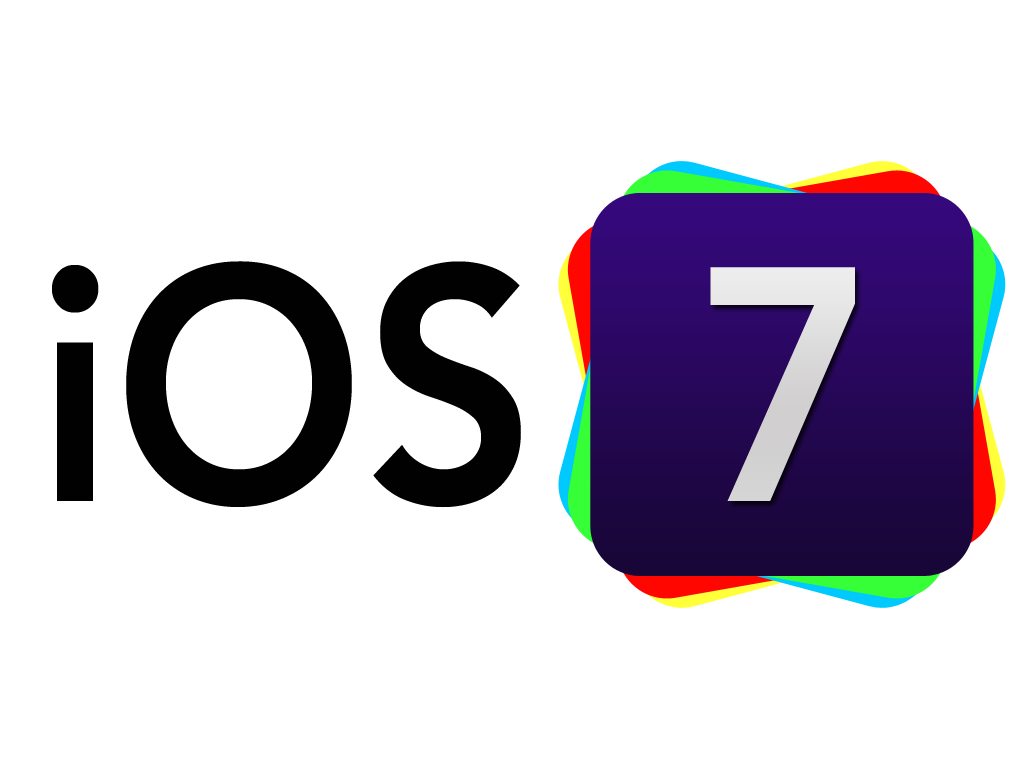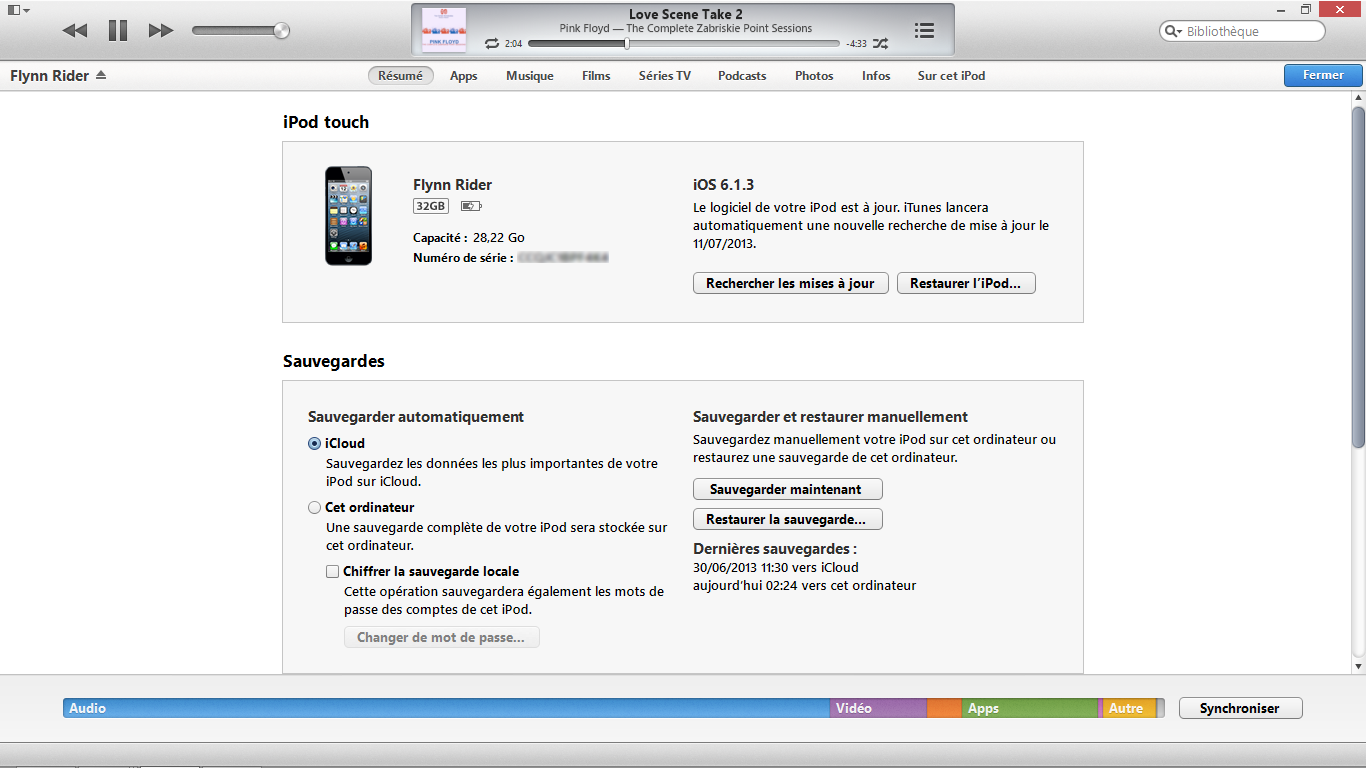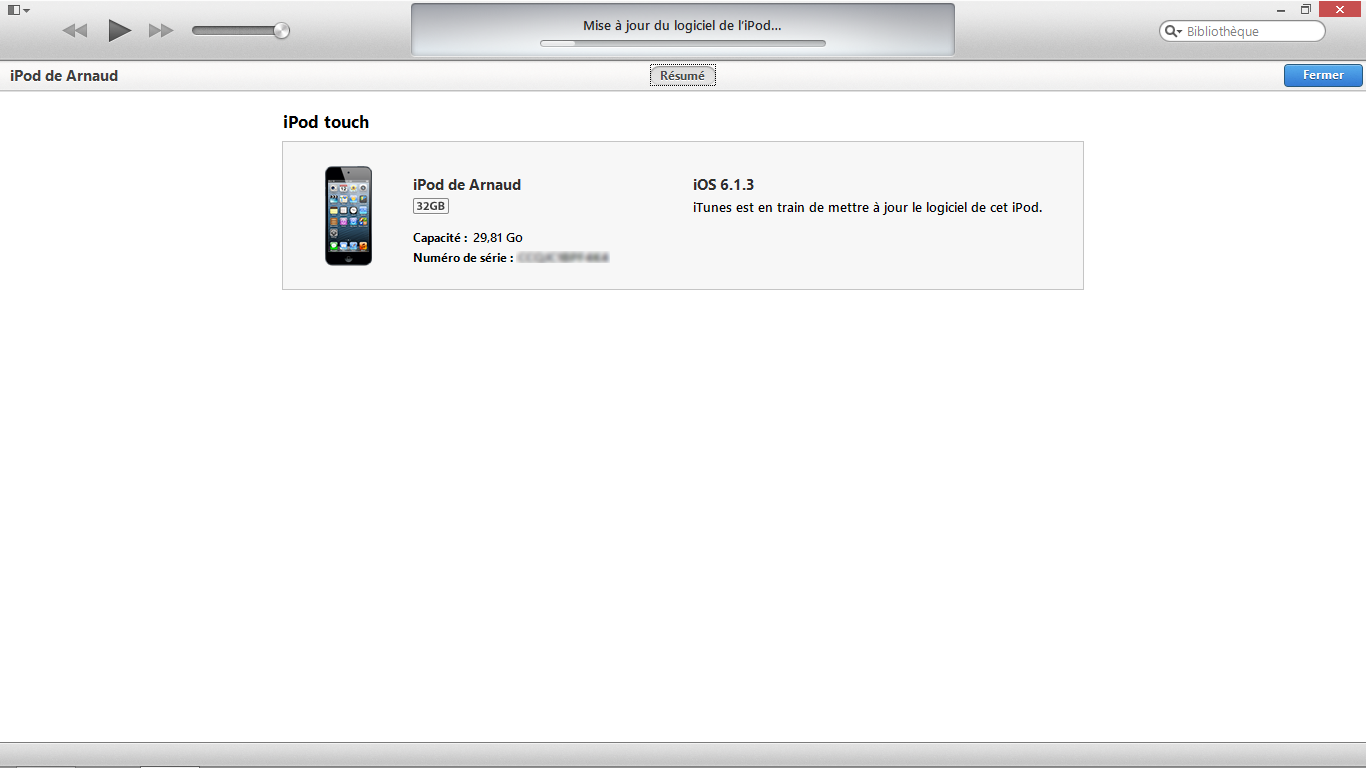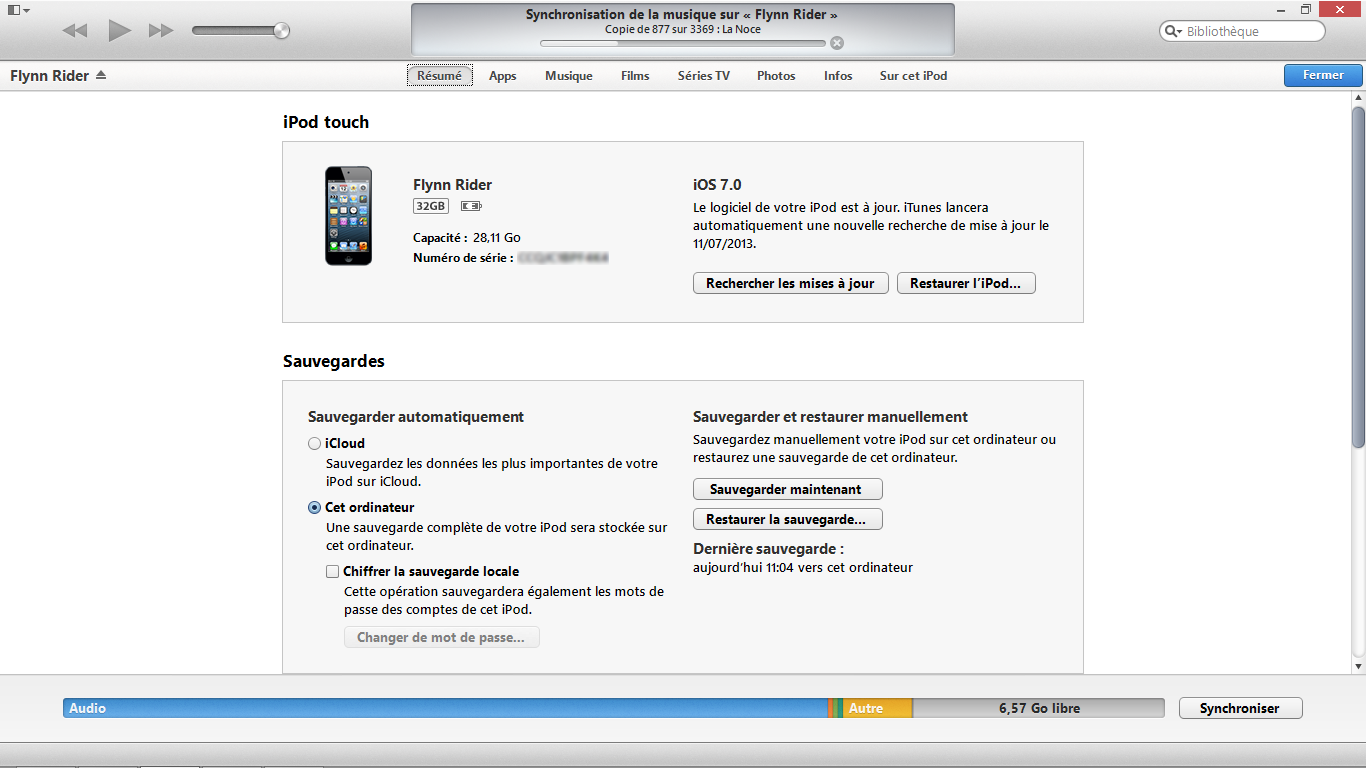Installer l’iOS 7 sans compte développeur
Depuis la mort tragique de mon iPod il y a environ un an, je vous avouerais que j’ai totalement décroché de la scène « underground » des iDevices :(. Par exemple, mon nouvel iPod n’a jamais été jailbreaké et j’ai même acheté des applications (vade retro satanas ! :evil:). Je vais donc plus ou moins m’y remettre en vous expliquant comment mettre à jour votre iDevice compatible vers l’iOS 7 sans posséder de compte développeur.
Avant de commencer, je dois vous avertir que Arnakazim.com se décharge de toutes responsabilités en cas de mauvais fonctionnement de votre iPod, iPhone et/ou iPad suite à la réalisation de se tutoriel. En cas d’échec, lisez la fin du tutoriel pour downgrader votre appareil. Vous devez aussi savoir que cette mise à jour entraine la perte du jailbreak de votre appareil, même après downgrade (retour en version 6.1.3 ou 6.1.4 uniquement).
1. Pour commencer, il vous faut la version de l’iOS 7 correspondant à votre appareil. Pour ce faire, rendez-vous sur evad3rs.net. Une fois l’iOS téléchargé, décompressez l’archive sur votre bureau par exemple.
2. Maintenant, branchez votre iDevice à votre ordinateur, rendez-vous dans l’onglet iPod, iPhone ou iPad (ou qui commence par « i » ;)) et sauvegardez votre appareil. Une fois la sauvegarde faite, cliquez sur « Restaurer et metre à jour » pour le restaurer à la dernière version disponible (6.1.3 ou 6.1.4 suivant l’iDevice).
3. Une fois la restauration terminée, configurer votre appareil en tant que nouvel iTruc sinon vous aurez, à la fin du tuto, un beau message disant qu’il faut enregistrer l’appareil dans votre compte développeur.
4. Maintenant que vous avez fais ça, rendez-vous toujours dans l’onglet iMachin et cliquez sur « Mettre à jour » en appuyant en même temps sur « shift » sous Windows ou « alt/option » sous Mac OS.
Une fenêtre va s’ouvrir pour vous demander de sélectionner le fichier de mise à jour. Sélectionnez le fichier précédement téléchargé. La mise à jour va se lancer.
6. Une fois la mise à jour terminée, vous pouvez configurer votre appareil. Et maintenant, enjoy ! 😀 Vous avez maintenant la toute dernière version de l’iOS réservée aux développeurs.
Allez, un petit avant / après pour vous montrer la différence 🙂 :
Oups. Si par malheur, vous rencontrez des problèmes après la mise à jour ou si vous avez un message vous disant qu’il est impossible d’activer l’appareil, il vous faut downgrader l’appareil. Pour cela, branchez votre iDevice à votre ordinateur, éteignez le puis rallumez le en appuyant sur « home » en même temps. iTunes va détecter votre appareil en mode restauration. Restaurez donc le en 6.1.3 ou 6.1.4 suivant l’appareil.
Voilà pour ce petit tuto, en espérant qu’il vous aidera… 🙂